DIPERBAIKI: Abbyy Finereader.exe telah berhenti bekerja
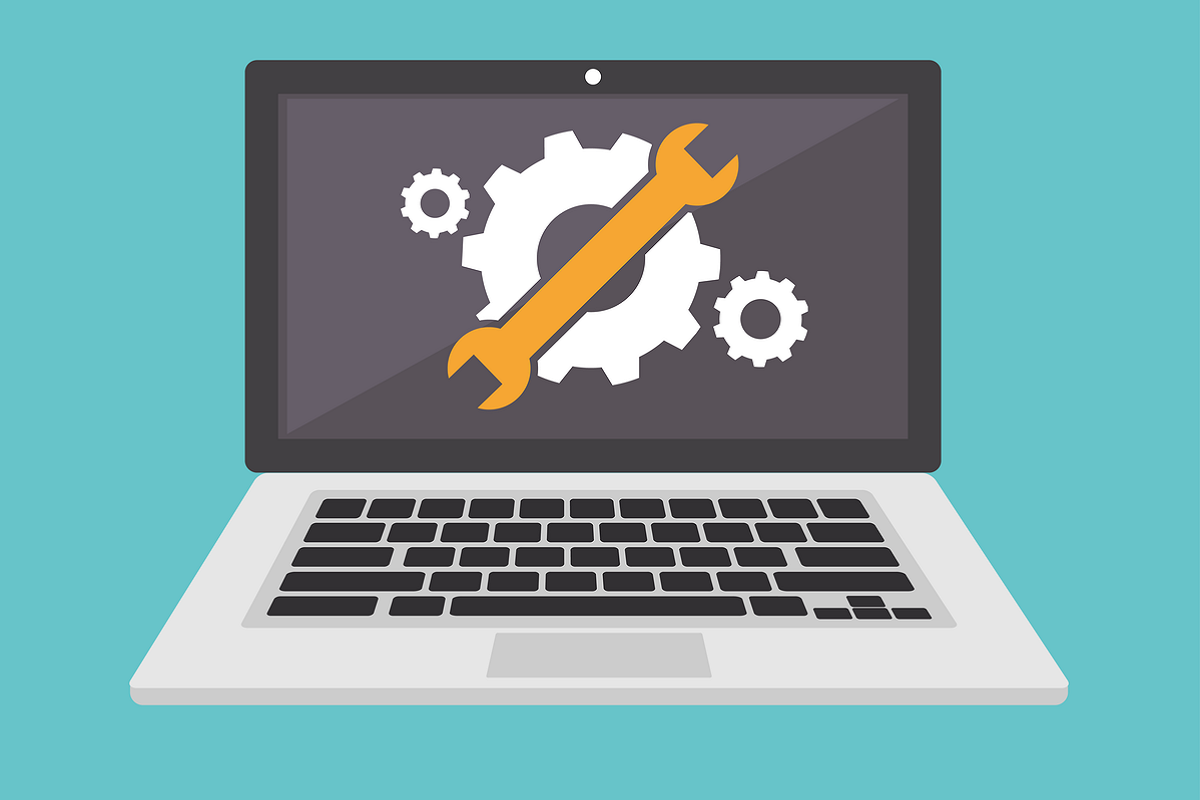
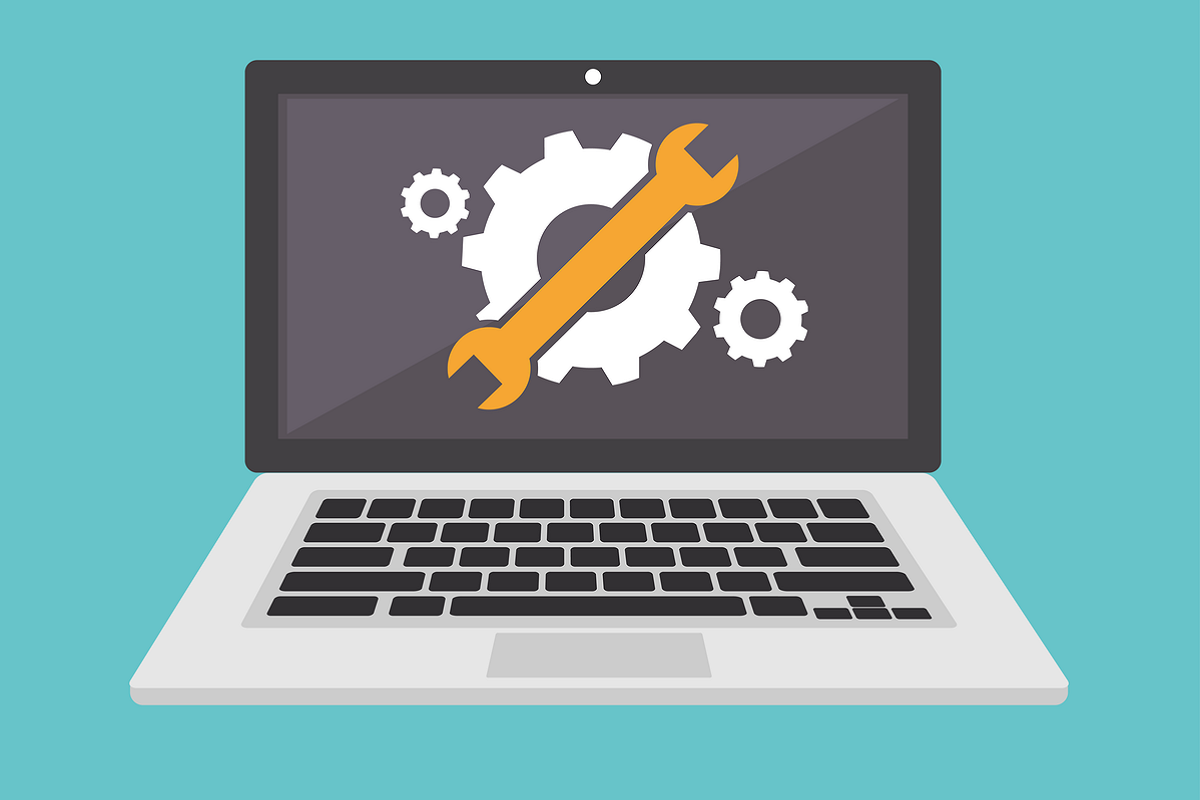
Bagaimana cara memecahkan masalah Abbyy Finereader?
- Jalankan pemindaian Pemeriksa Berkas sistem
- Jalankan Abbyy Finereader sebagai Administrator
- Jalankan versi Abbyy Finereader sebelumnya dalam mode kompatibilitas
- Bersihkan boot Windows
- Hapus antivirus Anda dari Windows Operasi uji
- Perbarui driver perangkat
- Nonaktifkan DEP untuk Abbyy Fineerhead
Masalah menyebabkan program berhenti bekerja dengan benar. Pesan kesalahan dapat muncul untuk semua Windows perangkat lunak. Ketika jendela kesalahan itu muncul, program akan berhenti berjalan.
Apakah jendela kesalahan yang sama sering muncul di komputer desktop atau laptop Anda ketika Anda menjalankan perangkat lunak Abby Finereader OCR untuk Windows? Jika demikian, berikut adalah bagaimana Anda dapat memperbaiki pesan kesalahan Abbyy Finereader.exe telah berhenti bekerja.
TIPS CEPAT: Jika Anda tidak punya waktu untuk menghabiskan 10 menit berikutnya untuk memecahkan masalah Abbyy Finereader, Anda dapat beralih ke Adobe Acrobat Reader DC.

Hanya perlu satu menit untuk mengunduh dan menginstal Acrobat Reader di komputer Anda. Dapatkan sekarang untuk melanjutkan pekerjaan pada dokumen Anda dengan cepat.
Unduh Adobe Acrobat Reader DC
Solusi Pemecahan Masalah Abbyy Finereader di Windows sepuluh
1. Jalankan pemindaian Pemeriksa File Sistem
Pertama, periksa apakah ada sesuatu Windows arsip sistem Anda dapat melakukannya dengan utilitas Pemeriksa Berkas Sistem di Windows 10 dan 8 tekan Windows tombol + X hotkey dan pilih Ikon sistem (admin).
- Gabung DISM.exe / Online / Bersihkan Gambar / Pulihkan di jendela notifikasi dan tekan tombol Return.
- Kemudian masuk sfc / scannow dan tekan Enter untuk memulai pemindaian SFC, mungkin diperlukan waktu sekitar 20-30 menit.

- Setelah pemindaian selesai, restart desktop atau laptop Anda jika sistem menunjukkan bahwa WRP telah memperbaiki file sistem.
2. Jalankan Abbyy Finereader sebagai Administrator
- Menjalankan program sebagai administrator sering kali dapat memulai perangkat lunak. Untuk menjalankan Abbyy Finereader sebagai administrator, klik kanan file .exe atau pintasan di desktop Anda dan pilih Properti.
- Pilih tab Kompatibilitas yang ditunjukkan langsung di bawah.
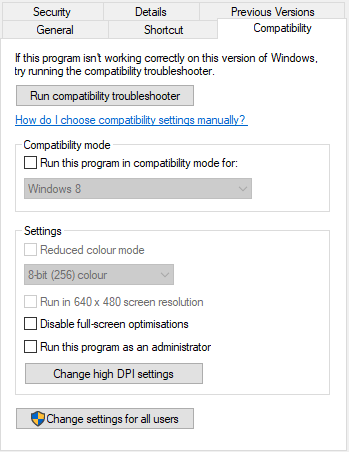
- Di sana pilih Jalankan program ini sebagai administrator pilihan.
- Klik Berlaku dan pilih tombol Oke pilihan untuk menutup jendela.
– TERKAIT: Cara membuat file, aplikasi selalu berjalan sebagai admin di Windows sepuluh
3. Jalankan versi Abbyy Finereader sebelumnya dalam mode kompatibilitas
Ada banyak versi Abbyy Finereader untuk Windows. Jika Anda menggunakan versi sebelumnya dari Abbyy Finereader sebelumnya Windows 10, mungkin tidak sepenuhnya kompatibel dengan platform itu. Dengan demikian, menjalankan Finereader dalam mode kompatibilitas dapat mengatasi kesalahan.
Untuk melakukan ini, buka tab Kompatibilitas seperti dijelaskan di atas; dan pilih Jalankan program ini dalam mode kompatibilitas pilihan. Pilih salah satu dulu Windows latar belakang di menu tarik-turun. Lalu tekan Berlaku kamu Oke simpul.

4. Bersihkan Boot Windows
Pesan kesalahan ini sering kali disebabkan oleh perangkat lunak yang saling bertentangan. Mulai bersih Windows, yang akan menghapus perangkat lunak startup yang tidak perlu dan layanan pihak ketiga, adalah solusi lain yang mungkin untuk pesan kesalahan Abbyy Finereader.exe telah berhenti bekerja. Ini adalah bagaimana Anda dapat membersihkan boot Windows.
- Tekan lari Windows Pintasan keyboard + R.
- Ketik msconfig msconfig di Jalankan dan klik Oke untuk membuka utilitas konfigurasi sistem.

- Klik Mulai menyaring tombol radio pada tab Umum.
- Tidak dicentang Muat item startup pilihan.
- Pilih keduanya Layanan sistem pengunduhan kamu Gunakan konfigurasi boot awal kotak centang jika belum dicentang.
- Klik pada tab Layanan yang ditunjukkan pada cuplikan di bawah ini.
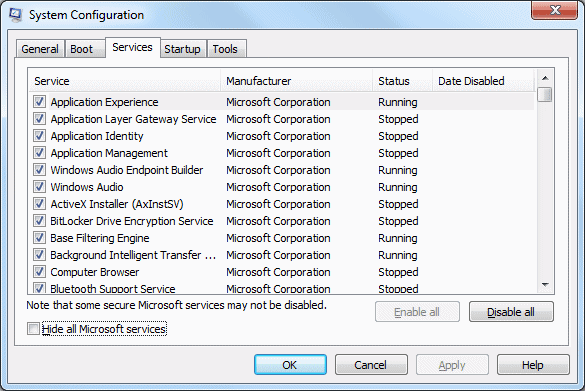
- Memilih Sembunyikan semua layanan Microsoft kotak.
- tekan Menonaktifkan semua simpul.
- Memilih Berlaku pilihan.
- tekan Oke untuk menutup jendela Konfigurasi Sistem.
- Memilih Mengulang kembali pilihan di kotak dialog yang terbuka.

– TERKAIT: 8 Perangkat Lunak OCR Terbaik Untuk Windows sepuluh
5. Hapus antivirus Anda dari Windows Operasi uji
Jika Abbyy Finereader berfungsi dengan baik saat pembersihan jendela dimulai, utilitas antivirus pihak ketiga kemungkinan besar akan berkonflik. Jadi setelah memulihkan Windows Untuk boot standar, coba hapus hanya perangkat lunak anti-virus Anda dari startup sistem. Inilah cara Anda dapat menyingkirkan utilitas antivirus sejak awal.
- Klik kanan pada Windows 10 Mulai dan pilih tombol Manajemen alur kerja. Atau, Anda dapat membuka ekstensi itu dengan mengklik kanan pada bilah tugas dan mengklik Manajemen alur kerja.
- Pilih tab Beranda yang ditunjukkan pada tangkapan layar langsung di bawah.

- Kemudian pilih antivirus Anda dan tekan Cacat simpul.
- Anda dapat mengaktifkan kembali antivirus Anda ketika Anda tidak perlu membuka Abbyy Finereader dengan mengklik Diaktifkan.
6. Perbarui driver perangkat
Kesalahan Abbyy Finereader.exe telah berhenti bekerja juga dapat disebabkan oleh driver yang ketinggalan zaman atau tidak kompatibel. Anda dapat memeriksa apakah beberapa driver perlu diperbarui dengan Driver Booster 5.
Klik Download Gratis di halaman ini tambahkan 5 DB gratis ke Windows. Perangkat lunak akan secara otomatis memindai driver saat Anda memulainya untuk pertama kali. Kemudian Anda dapat menekannya Memperbarui sekarang tombol untuk memperbarui driver usang atau tidak kompatibel.
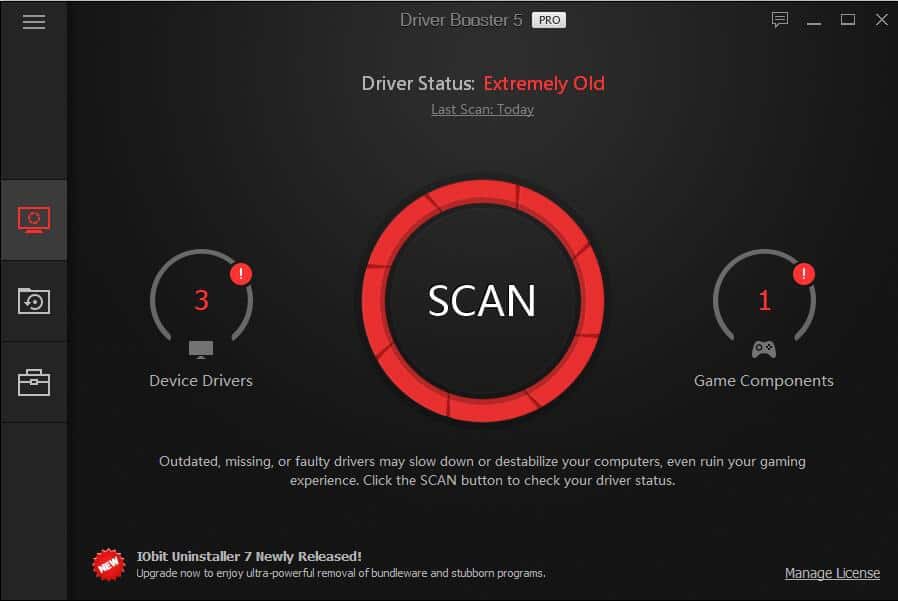
– TERKAIT: TETAP: Driver AMD Dinonaktifkan Setelah Windows 10 pembaruan
7. Nonaktifkan DEP untuk Abbyy Finerhead
Pesan kesalahan ini juga dapat muncul jika Pencegahan Eksekusi Data mencegah program berjalan. Oleh karena itu, menonaktifkan sementara DEP untuk Abbyy Finereader adalah solusi yang mungkin. Anda dapat menonaktifkan DEP di Windows 10 dan 8 adalah sebagai berikut:
- tekan Windows Tombol + X untuk membuka menu Win + X.
- Kemudian Anda dapat mengklik Ikon sistem (admin) untuk membuka jendela permintaan yang disempurnakan.
- Masukkan perintah ini di prompt: bcdedit.exe /set {current} nx AlwaysOffer. Itu akan mematikan DEP ketika Anda menekan Enter.

- Kemudian jalankan Abbyy Finereader di Windows.
- Anda dapat mengaktifkan kembali DEP setelahnya dengan mengetik ‘bcdedit.exe /set {current} nx Always on network seperti yang ditunjukkan pada cuplikan di bawah dan menekan tombol Return.

Itulah beberapa resolusi yang dapat memperbaiki error Abbyy Finereader.exe telah berhenti bekerja sehingga Anda dapat menggunakan kembali software tersebut. Note bahwa beberapa resolusi juga dapat memperbaiki pesan kesalahan yang sama untuk perangkat lunak lain.
FAQ: Pelajari lebih lanjut tentang dokumen OCR dan PDF
- Apa yang dilakukan Abbyy FineReader?
Abbyy FineReader adalah perangkat lunak OCR yang mengubah PDF, pindaian, dan foto menjadi format yang dapat diedit.
- Apa yang dimaksud dengan OCR PDF?
Untuk OCR, PDF berarti mengubahnya menjadi format elektronik yang dapat diedit dengan bantuan perangkat lunak pengenalan karakter optik (OCR) khusus.
- Bagaimana Anda bisa tahu apakah PDF adalah OCR?
Untuk menentukan apakah PDF adalah dokumen OCR, buka Adobe Acrobat Reader, navigasikan ke File, dan klik Properties. Klik tombol Advanced dan jika terbaca Paper Capture, ini menandakan bahwa dokumen asli telah diubah ke PDF dengan bantuan software OCR.
Dari editor Note: Posting ini awalnya diterbitkan pada Agustus 2018 dan sejak itu telah diperbarui untuk kesegaran dan akurasi.




![Kesalahan sistem file (-2018375670) aktif Windows 10 [FULL GUIDE] 11](http://applexgen.com/wp-content/uploads/2020/04/Error-del-sistema-de-archivos-2018375670-en-Windows-10-FULL.jpg)